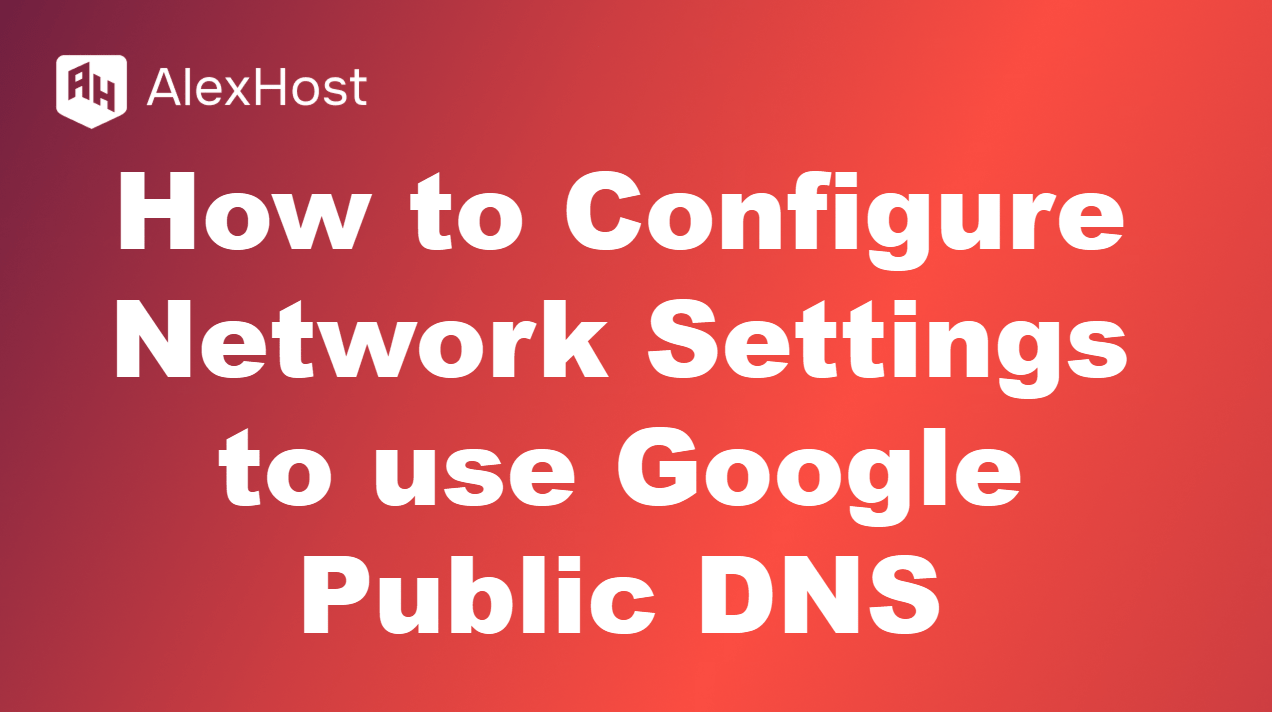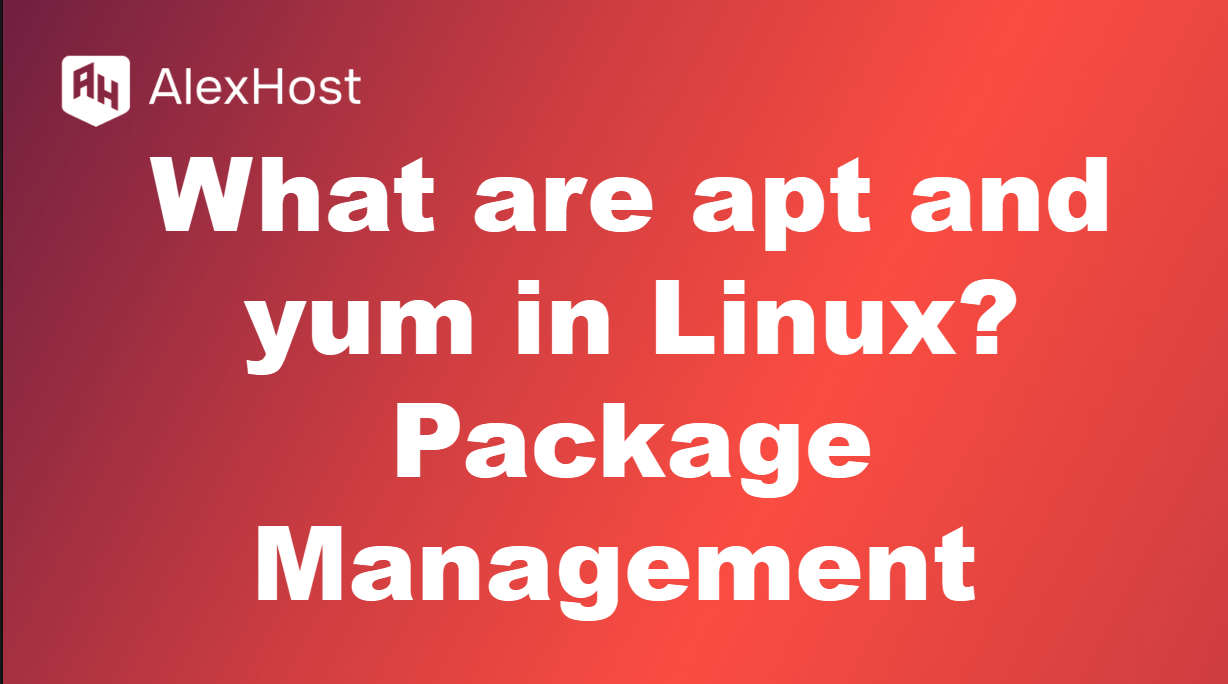Cómo configurar cualquier cliente de correo electrónico
Configurar un cliente de correo electrónico te permite gestionar tus cuentas de correo electrónico de forma eficaz desde tu ordenador o dispositivo móvil. Tanto si utilizas Microsoft Outlook, Mozilla Thunderbird, Apple Mail o cualquier otro cliente de correo electrónico, el proceso suele ser sencillo. Esta guía te guiará a través de los pasos esenciales para configurar cualquier cliente de correo electrónico, asegurando que puedas enviar y recibir correos electrónicos sin problemas.
Paso 1: Recopila la información de tu cuenta de correo electrónico
Antes de comenzar el proceso de configuración, reúne la información necesaria para tu cuenta de correo electrónico:
- Dirección de correo electrónico: Su dirección de correo electrónico completa (por ejemplo, yourname@example.com).
- Contraseña: La contraseña asociada a su cuenta de correo electrónico.
- Servidor de correo entrante: La dirección del servidor para recibir correos electrónicos (IMAP o POP3).
- Servidor de correo saliente: La dirección del servidor para enviar correos electrónicos (SMTP).
- Números de puerto: Los números de puerto específicos para los servidores de correo entrante y saliente (normalmente proporcionados por su proveedor de correo electrónico).
He aquí un breve resumen de los ajustes más comunes:
- IMAP (entrante):
- Servidor:
imap.ejemplo.com - Puerto: 993 (SSL) o 143 (No SSL)
- Servidor:
- POP3 (Entrante):
- Servidor:
pop.ejemplo.com - Puerto: 995 (SSL) o 110 (No SSL)
- Servidor:
- SMTP (Saliente):
- Servidor:
smtp.ejemplo.com - Puerto: 587 (TLS) o 465 (SSL)
- Servidor:
Normalmente puedes encontrar esta información en la documentación de ayuda de tu proveedor de correo electrónico.
Paso 2: Instalar el cliente de correo electrónico
Si aún no lo ha hecho, descargue e instale el cliente de correo electrónico de su elección:
- Microsoft Outlook: Disponible a través de Microsoft Office o como aplicación independiente.
- Mozilla Thunderbird: Descárgalo desde la web oficial de Thunderbird.
- Apple Mail: Preinstalado en dispositivos macOS.
- Otros clientes: Siga las instrucciones específicas del cliente de correo electrónico elegido.
Paso 3: Abra el cliente de correo electrónico e inicie la configuración
Una vez instalado el cliente de correo electrónico, ábralo y busque una opción para añadir una nueva cuenta. Suele encontrarse en el menú de configuración o preferencias. Aquí tienes una guía general para los clientes de correo electrónico más conocidos:
Para Microsoft Outlook:
- Abra Outlook y vaya a Archivo > Añadir cuenta.
- Introduzca su dirección de correo electrónico y haga clic en Conectar.
- Elija entre IMAP o POP, según sus preferencias.
- Introduzca la información necesaria del servidor de entrada y salida, junto con su contraseña.
- Haga clic en Siguiente para completar la configuración.
Para Mozilla Thunderbird:
- Inicie Thunderbird y seleccione Correo electrónico en la pantalla de configuración de la cuenta.
- Introduzca su nombre, dirección de correo electrónico y contraseña, y haga clic en Continuar.
- Thunderbird intentará configurar automáticamente los ajustes de la cuenta. Si tiene éxito, haga clic en Listo.
- Si es necesaria una configuración manual, haga clic en Manual Config e introduzca los detalles del servidor.
Para Apple Mail:
- Abra Mail y seleccione Mail > Añadir cuenta.
- Elija su proveedor de correo electrónico o seleccione Otra cuenta de correo.
- Introduzca su nombre, dirección de correo electrónico y contraseña, y haga clic en Iniciar sesión.
- Rellene los datos del servidor de correo entrante y saliente si se le solicita y, a continuación, haga clic en Listo.
Paso 4: Configure los ajustes adicionales
Después de configurar su cuenta de correo electrónico, es posible que desee configurar ajustes adicionales:
- Firma: Añade una firma personal a tus correos electrónicos salientes.
- Carpetas: Organiza tu bandeja de entrada con carpetas o etiquetas.
- Filtros: Configura reglas para gestionar automáticamente los correos entrantes.
- Notificaciones: Configura cómo y cuándo recibes alertas de nuevos correos electrónicos.
Paso 5: Pruebe su configuración
Envíese a sí mismo un correo electrónico de prueba para asegurarse de que todo funciona correctamente. Compruebe que puede:
- Enviar un correo electrónico correctamente.
- Recibir un correo electrónico sin problemas.
Si tienes algún problema, comprueba la configuración de tu cuenta con la información proporcionada por tu proveedor de servicios de correo electrónico.
Conclusión
Configurar un cliente de correo electrónico es una habilidad esencial para gestionar eficazmente tus comunicaciones. Si sigues estos pasos, podrás configurar cualquier cliente de correo electrónico para acceder a tus cuentas de correo sin problemas. Tanto si lo utilizas con fines personales como profesionales, un cliente de correo electrónico bien configurado mejorará tu productividad y agilizará tus comunicaciones. Si te encuentras con dificultades durante el proceso de configuración, consulta los recursos de asistencia de tu proveedor de correo electrónico para obtener más ayuda.